Необработанный видеоурок может запутать аудиторию. Иногда они не могут уследить за тем, что происходит на вашем экране. Аннотируя, вы можете легко нарисовать линии, стрелки, фигуры, выноски и многое другое в имеющемся у вас видео. Вам нужно сейчас аннотировать видео? Вы можете максимизировать инструменты и учиться как рисовать на видео с помощью инструментов рисования, которые мы перечислили здесь. После того, как вы прочтете их все, вы сможете выбрать тот, который, по вашему мнению, лучше всего соответствует вашим потребностям.
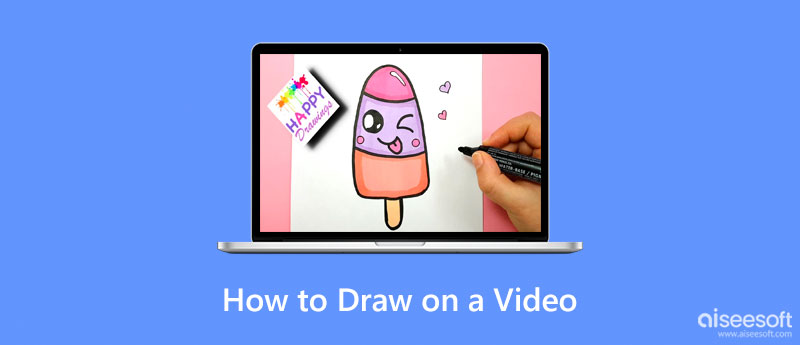
Прежде чем вы научитесь рисовать на видео, вам нужно сначала посмотреть, какие приложения вы можете использовать для рисования. Здесь мы добавили простую сравнительную таблицу, чтобы увидеть различия между каждым приложением, прежде чем вы прочтете дополнительную информацию о них ниже.
| Особенности | Aiseesoft Screen Recorder | Aiseesoft Video Converter Ultimate | ВИДЕТЬ |
| Поддерживаемая платформа | Windows и Mac | Windows и Mac | Любой браузер |
| Поддерживается несколько оттенков цвета | ДА | ДА | ДА |
| Функции вызова | ДА | НЕТ | НЕТ |
| Arrow | ДА | НЕТ | НЕТ |
| Добавление текста | ДА | ДА | ДА |
| Рейтинг рисования на видео | 4.5 звезд(ы) | 4.0 звезд(ы) | 4.0 звезд(ы) |
Давайте начнем эту статью с лучшего приложения, согласно приведенной выше таблице, которое является Aiseesoft Screen Recorder. Его конкурентоспособность намного превосходит то, что могут предложить вам другие приложения, поскольку оно имеет широкий спектр инструментов для аннотирования, которые вы можете использовать для рисования на создаваемом вами видео. Даже если вы используете его впервые, у вас не возникнет особых проблем, поскольку он имеет сенсорный интерфейс. Впечатляет, правда? Вы не ошибетесь, выбрав это приложение для рисования на видео, которые у вас есть. Поэтому, если вам интересно, как рисовать видео с помощью этого приложения, следуйте инструкциям ниже.
Шаги по рисованию видео с помощью Aiseesoft Screen Recorder:
100% безопасность. Без рекламы.
100% безопасность. Без рекламы.
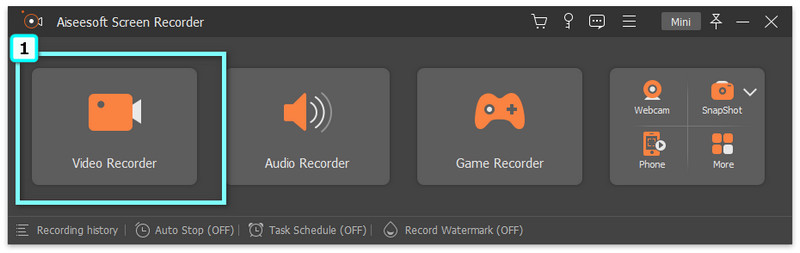
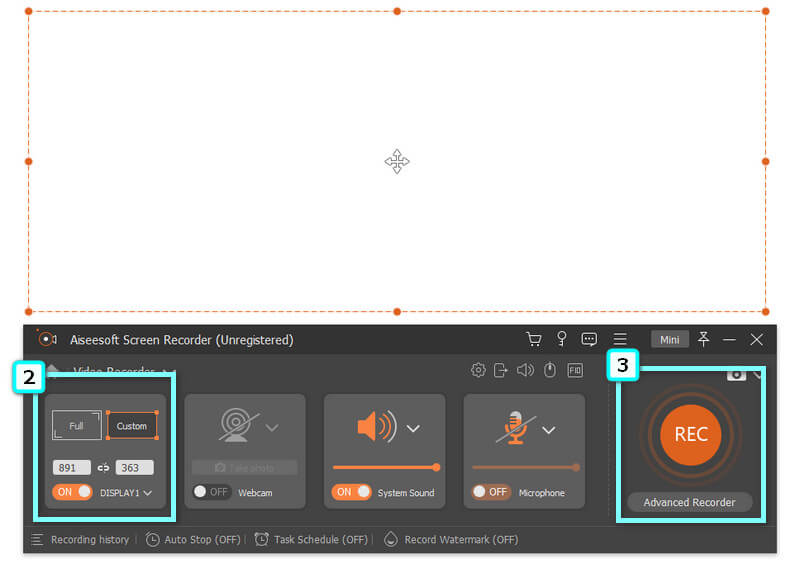
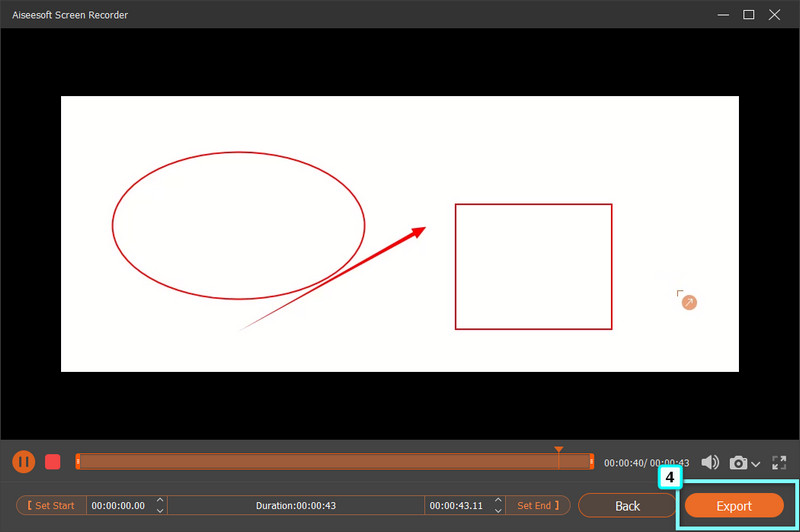
PROS
CONS
Aiseesoft Video Converter Ultimate не лучшее приложение для создания аннотаций, которое вы можете использовать, но приложение может легко добавлять текст к видео в любое время. Это приложение считается лучшим из-за его решения для видео, такого как обрезка видео, реверс регулятора скорости, триммер, создание GIF и многое другое. В целом, приложение сразу предлагает решение для видео. Итак, если вы хотите использовать приложение для добавления текста в созданное вами видео, выполните следующие действия.
Шаги по добавлению текста в видео с помощью Aiseesoft Video Converter Ultimate:
100% безопасность. Без рекламы.
100% безопасность. Без рекламы.
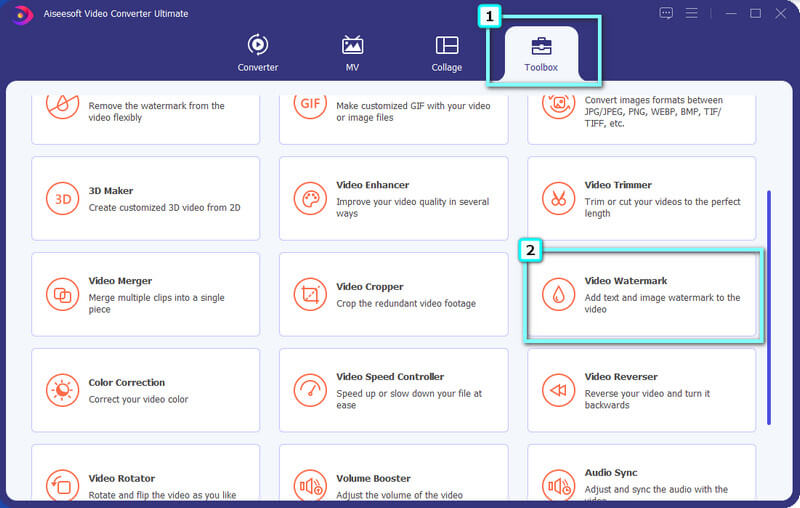
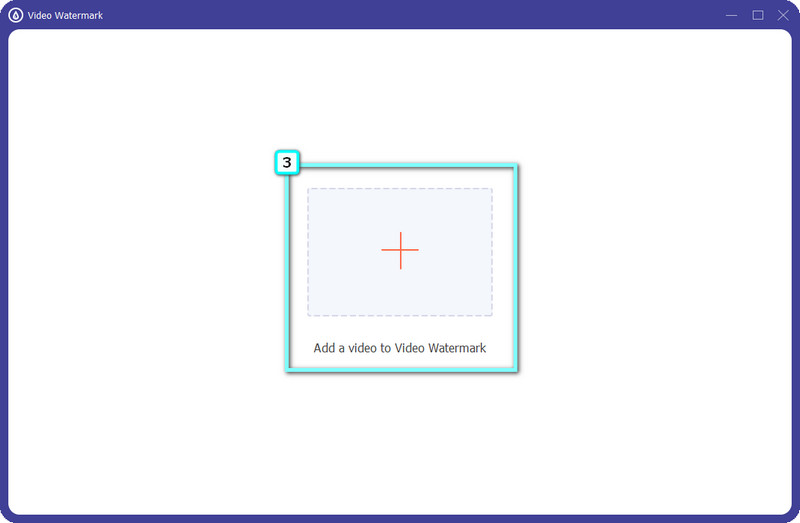
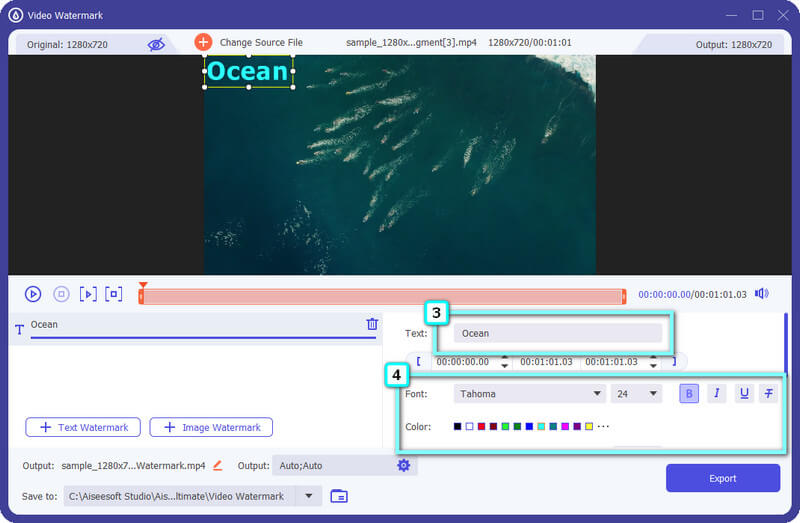
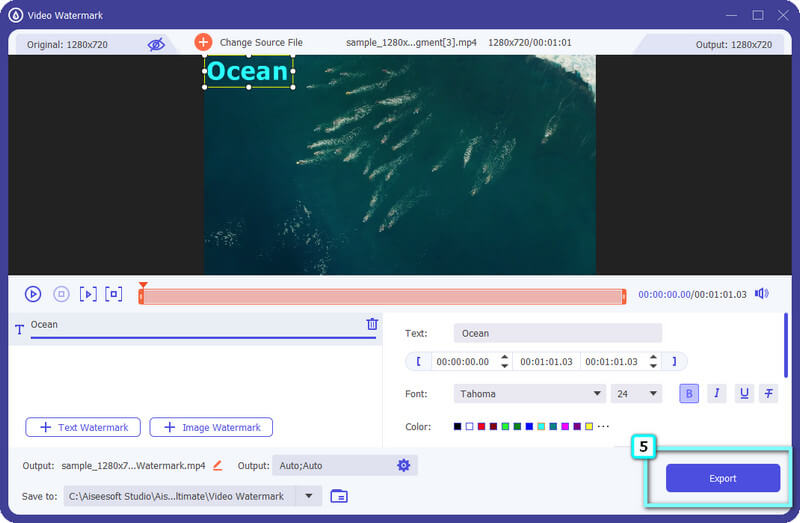
Качество видео, которого вы хотите достичь, не достигнуто? Улучшение качества видео с помощью усилитель качества видео на рынке.
PROS
CONS
Как нарисовать видео для iPhone? Veed.io — это портативное веб-приложение, которое вы можете использовать для добавления таких элементов, как рисование, к вашему видео. Здесь вам не нужно загружать приложение на свое устройство, потому что оно основано на Интернете, но вам нужно подключение к Интернету. Помимо аннотирования, приложение позволяет пользователям создавать высококачественные видеобренды, которые можно легко размещать на различных платформах социальных сетей. Даже если вы не очень быстро учитесь, вы все равно можете использовать приложение для редактирования видео, и мы научим вас, как это приложение работает!
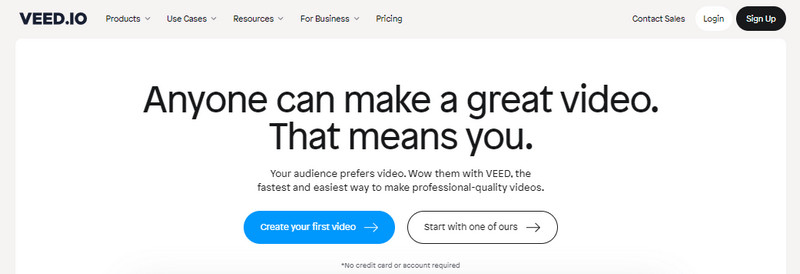
Шаги по рисованию на видео с помощью Veed.io
PROS
CONS
Может ли рисование на видео помочь пользователям?
Да, это может помочь пользователям определить или указать, о чем говорит человек. Рисование чего-либо в учебнике может помочь вам сделать ваше видео более интерактивным по сравнению с видео без аннотаций. Вы должны добавить интерактивные аннотации к видео, которое вы сделали, чтобы у пользователей не было проблем с выполнением указанных вами шагов.
Как превратить фотографию в рисунок?
Вам понадобятся навыки, чтобы нарисовать изображение на листе бумаги, но теперь есть цифровой способ, который может помочь вам легко нарисовать свое изображение, и это преобразование фотографии в рисунок. Вы можете поискать в Интернете, чтобы узнать, какие приложения вы можете использовать, чтобы легко преобразовать его.
Как добавить карточки с аннотациями к видео на Youtube?
Перейдите в меню «Правка» и нажмите «Конечный экран и аннотации» в раскрывающемся меню, которое появится на вашем экране. Нажмите «Добавить аннотации» и выберите тип аннотаций, которые вы хотите добавить к своим видео. Отредактируйте эту аннотацию и нажмите «Опубликовать», чтобы сохранить окончательный результат на Youtube. Обучение как добавить аннотации на ютуб видео легко, особенно если вы знаете, как это сделать.
Заключение
Как рисовать на видео? Даже если вы не разбираетесь в редактировании профессионально, следуя руководству в этой статье, вы сможете стать профессионалом в рисовании видео. Напомним, что лучший инструмент для рисования — это Aiseesoft Screen Recorderпотому что он имеет все функции приложения для рисования, которые вы можете максимизировать во время записи. Но если вы не хотите его загружать, вы можете бесплатно использовать VEED в Интернете. Не забывайте Aiseesoft Video Converter Ultimate для добавления текста в видео и преобразования ваших потребностей.

Aiseesoft Screen Recorder - лучшее программное обеспечение для записи экрана, позволяющее захватывать любые действия, такие как онлайн-видео, звонки с веб-камеры, игра на Windows / Mac.
100% безопасность. Без рекламы.
100% безопасность. Без рекламы.